
Este software mantendrá sus controladores en funcionamiento, lo que lo mantendrá a salvo de errores comunes de la computadora y fallas de hardware. Verifique todos sus controladores ahora en 3 sencillos pasos:
- Descarga DriverFix (archivo de descarga verificado).
- Hacer clic Iniciar escaneo para encontrar todos los controladores problemáticos.
- Hacer clic Actualizar los controladores para conseguir nuevas versiones y evitar averías en el sistema.
- DriverFix ha sido descargado por 0 lectores este mes.
Aquí vamos de nuevo: más problemas para los usuarios de Windows 10 y Windows 8.1. Esta vez, según un usuario frustrado, la pantalla de su computadora con Windows se queda en blanco de vez en cuando y se pone patas arriba. Esto es lo que dijo: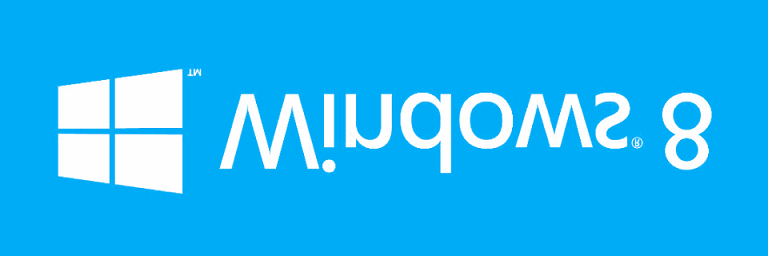
La pantalla de mi computadora a veces se queda en blanco cuando hago clic en un enlace o cuando completo un formulario en línea. Luego, cuando mueva el cursor por la pantalla, la información de la pantalla aparecerá lentamente según la posición del cursor. Si hago clic en puntos de la pantalla, aparecerá más información. A veces, cuando leo un correo electrónico y hago clic en un correo electrónico para eliminarlo o hago clic en el siguiente correo electrónico, la pantalla muestra la información al revés. Hago clic en cualquier cosa en la pantalla nuevamente y volverá al lado derecho hacia arriba. Este problema ocurre al mirar cualquier sitio web en línea o leer correos electrónicos. El problema solo ocurre cuando hago clic en un enlace o en un elemento nuevo.
- LEA TAMBIÉN: Cómo solucionar el problema de la pantalla de tinte amarillo de Windows 10 para siempre
También nos hemos encontrado con este problema en el pasado, pero hemos decidido hablar de él ahora, después de que uno de nuestros propios lectores nos haya enviado este molesto número. Pero en esta situación, parece estar afectando a quienes navegan en línea y nos referiremos exactamente a eso.
SOLUCIONADO: La pantalla de la PC está en blanco, se puso boca abajo
- Ejecute el solucionador de problemas de rendimiento de Internet Explorer
- Deshabilite los complementos y modifique la pantalla
- Cambiar la resolución de la pantalla
- Desconecte todos los periféricos
1. Ejecute el solucionador de problemas de rendimiento de Internet Explorer
Esta es una herramienta automatizada que verificará cualquier problema de rendimiento, pero si está utilizando otro navegador y tiene el mismo problema, deberá probar una solución diferente.
- Presione las teclas "Logotipo de Windows" + "W" en el teclado y luego escriba "Solución de problemas"
- Ahora elija "Ver todo" en el panel izquierdo y luego haga clic en "Rendimiento de Internet Explorer" o Conexiones de Internet (según la versión de su sistema operativo).
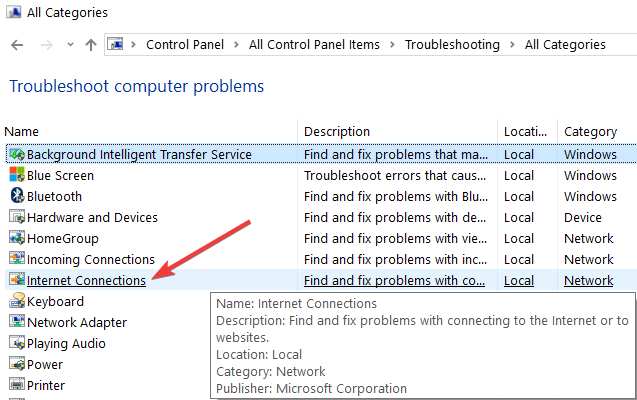
- Elija "Avanzado" y luego haga clic en "Ejecutar como administrador"
- Ahora haga clic en "Siguiente" y siga las instrucciones en pantalla.
2. Deshabilite los complementos y modifique la pantalla
Además, el problema podría ser causado por cierto complemento, así que adelante, presione la tecla "Win Logo Key" + "R" y luego escriba: iexplore.exe –extoff. Esto deshabilitará los complementos, así que continúe y vea si no da errores con esta configuración habilitada. Si su pantalla está al revés, continúe y haga clic derecho en el escritorio> Personalización> Pantalla Configuración> Configuración avanzada y busque la configuración de rotación allí, ya que varía de una máquina a otra. máquina. Además, puede probar una de las siguientes teclas de acceso rápido:
- Ctrl + Alt + Flecha derecha: para voltear la pantalla hacia la derecha.
- Ctrl + Alt + Flecha izquierda: para voltear la pantalla hacia la izquierda.
- Ctrl + Alt + Flecha arriba: para configurar la pantalla a su configuración de visualización normal.
- Ctrl + Alt + Flecha abajo: para voltear la pantalla al revés.
3. Cambiar la resolución de la pantalla
También pueden ocurrir problemas de pantalla en blanco debido a configuraciones de resolución incorrectas o incompatibles. Reinicie su computadora varias veces hasta que la pantalla en blanco ya no aparezca, con suerte. Vaya a Configuración> Sistema> seleccione Pantalla y cambie la configuración de pantalla a recomendada.
4. Desconecte todos los periféricos
Algunos usuarios confirmaron que desconectar todos los periféricos puede solucionar este problema. Continúe y desconecte absolutamente todos los periféricos (teclado, mouse, unidad flash USB, etc.) y apague su computadora. Luego, encienda su dispositivo sin conectar los periféricos. Luego puede conectar sus periféricos uno por uno para detectar al culpable.
En cuanto al problema en blanco, siga adelante y pruebe las soluciones propuestas por Microsoft en Este artículo o siga los altamente detallados de HP guía que también se puede aplicar a otros dispositivos. Si tiene conocimiento de una solución que funcione para los problemas mencionados anteriormente, háganoslo saber dejando su comentario a continuación.
HISTORIAS RELACIONADAS PARA VER:
- ¿Cómo soluciono los problemas de brillo máximo de la pantalla en Windows 10 v1803?
- Solución: la pantalla no funciona después de la actualización de abril de Windows 10
- Cómo solucionar problemas de pantalla en Windows 10


